Cipta persembahan PowerPoint yang lebih interaktif dan menarik dengan membuat pertandingan kuiz anda sendiri. Sebenarnya terdapat banyak cara untuk membuat persembahan Powerpoint interaktif ; namun, hari ini kami akan menumpukan pada mereka bentuk permainan kuiz anda sendiri!
Menambah gamifikasi pada bilik darjah anda membolehkan pelajar belajar dengan cara yang menarik dan bermaklumat. Di samping itu, guru dan pelajar dapat menerima maklum balas masa nyata tentang pembelajaran dan pemahaman mereka tentang pelajaran hari itu. Terdapat 2 kaedah berbeza yang akan kami bincangkan di bawah untuk mencipta permainan kuiz anda sendiri dalam PowerPoint – satu sahaja dalam PowerPoint dan satu menggunakan ClassPoint.
Kaedah 1: Gunakan Pautan Navigasi PowerPoint
Tukar kuiz anda menjadi permainan kuiz interaktif untuk pelajar anda menggunakan pautan sepanjang pembentangan anda. Permainan kuiz anda harus memasukkan soalan anda, bersama-sama dengan slaid yang menunjukkan kepada pelajar sama ada mereka mengklik jawapan yang betul tidak.
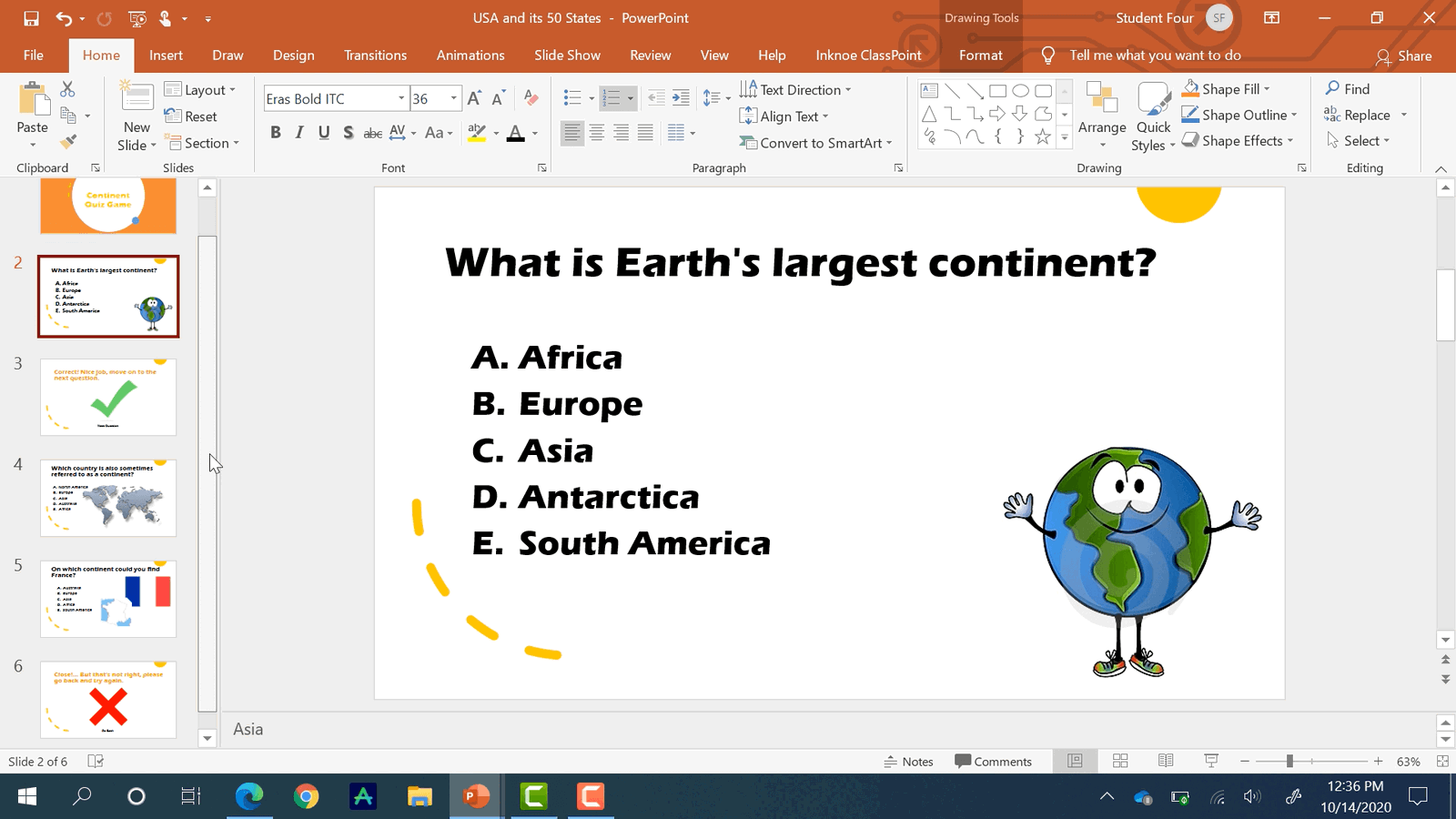
Tambah Pautan ke Slaid Soalan
Untuk memulakan, kami perlu menambah pautan ke slaid soalan pertama kami. Serlahkan jawapan yang betul , kemudian di bawah tab Sisipkan , klik Pautan . Pastikan anda berada pada tab untuk memautkan teks ini kepada ” tempat dalam dokumen ini .” Kemudian klik pada slaid yang memberitahu pelajar pilihan mereka adalah betul.
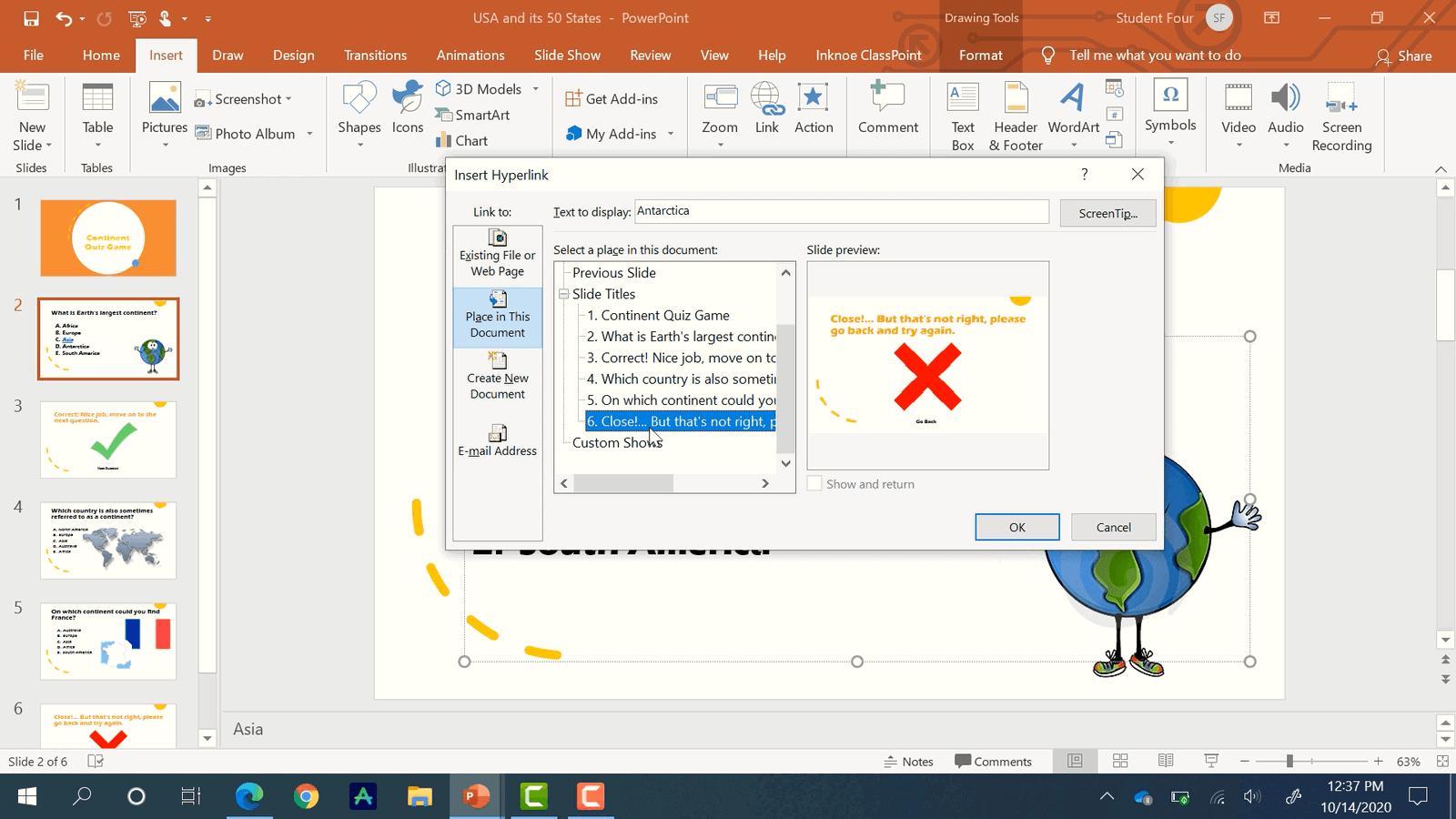
Dengan cara yang sama, lakukan ini untuk semua pilihan yang salah . Walau bagaimanapun, apabila anda memautkannya ke slaid, pastikan ia adalah slaid yang memberitahu pelajar bahawa mereka tidak mendapat soalan dengan betul.
Apabila semua pilihan jawapan anda dipautkan ke slaid yang betul atau salah, kami boleh beralih kepada memautkan slaid kami yang betul dan salah kembali kepada soalan.
Tambah Pautan ke Slaid Betul dan Salah
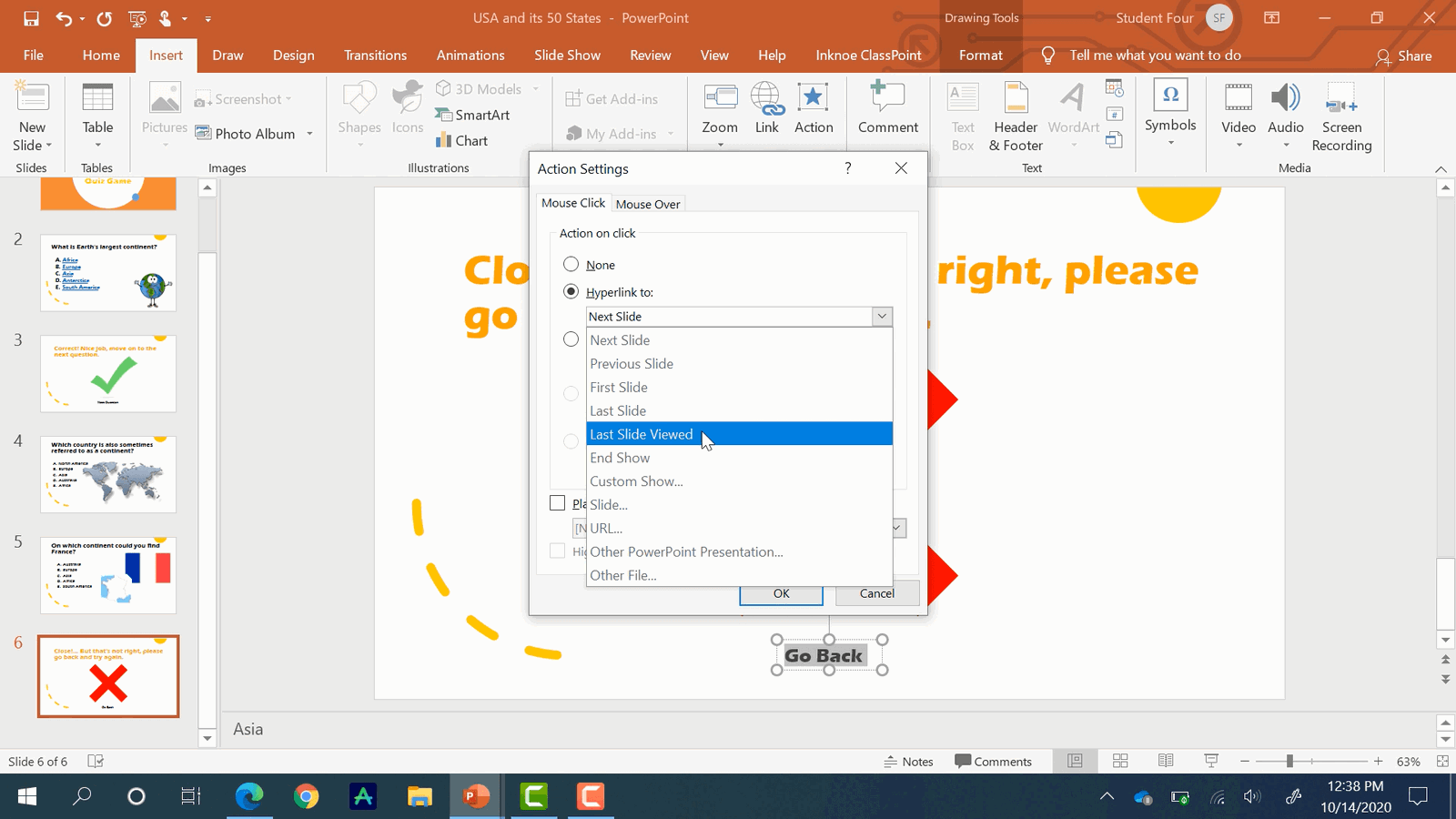
Kami akan mulakan dengan memautkan slaid yang salah kembali kepada soalan yang sama supaya pelajar boleh mencuba lagi. Tambah beberapa teks yang mengatakan ” Kembali ,” serlahkan ini dan kali ini daripada mengklik Pautan, kami akan memilih Tindakan. Hiperpaut teks ini ke slaid terakhir yang dilihat. Dengan cara ini, tidak kira apa soalan mereka, mereka akan dibawa kembali ke slaid soalan yang betul.
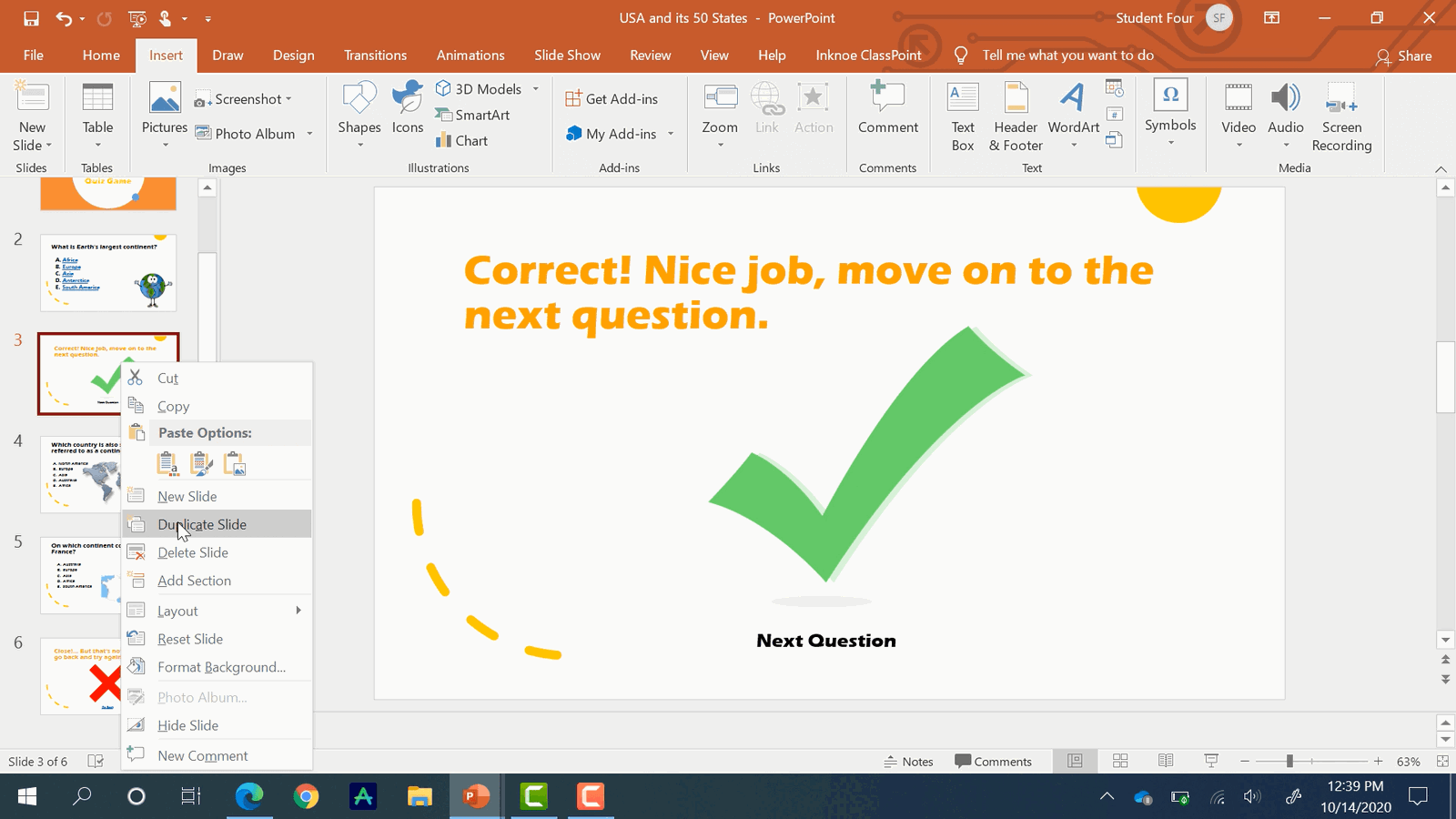
Memautkan slaid yang betul tidak perlu kerana pelajar hanya boleh menggunakan kekunci anak panah untuk beralih ke soalan seterusnya. Jadi pastikan anda mempunyai slaid jawapan yang betul di antara setiap soalan untuk dipautkan. Lakukan ini dengan mudah dengan menduplikasi slaid dan mengalihkannya antara slaid soalan.
Lakukan langkah yang sama ini untuk setiap soalan dalam permainan kuiz anda. Kemudian, uji sendiri permainan kuiz ini untuk memastikan semuanya dipautkan dengan betul!
Kaedah ini mudah difahami tetapi boleh memakan masa, terutamanya jika kuiz anda panjang. Kuiz ini boleh dijalankan bersama pelajar anda, walau bagaimanapun, anda tidak dapat menilai secara peribadi prestasi setiap pelajar dengan mengumpul jawapan mereka. Ini membawa kita kepada kaedah nombor dua.
Kaedah 2: Gunakan ClassPoint
ClassPoint membolehkan anda mencipta permainan kuiz yang sama, tanpa semua pautan, hanya dalam beberapa klik. Selain itu, anda boleh memperoleh cerapan yang hebat tentang pengetahuan pelajar anda.
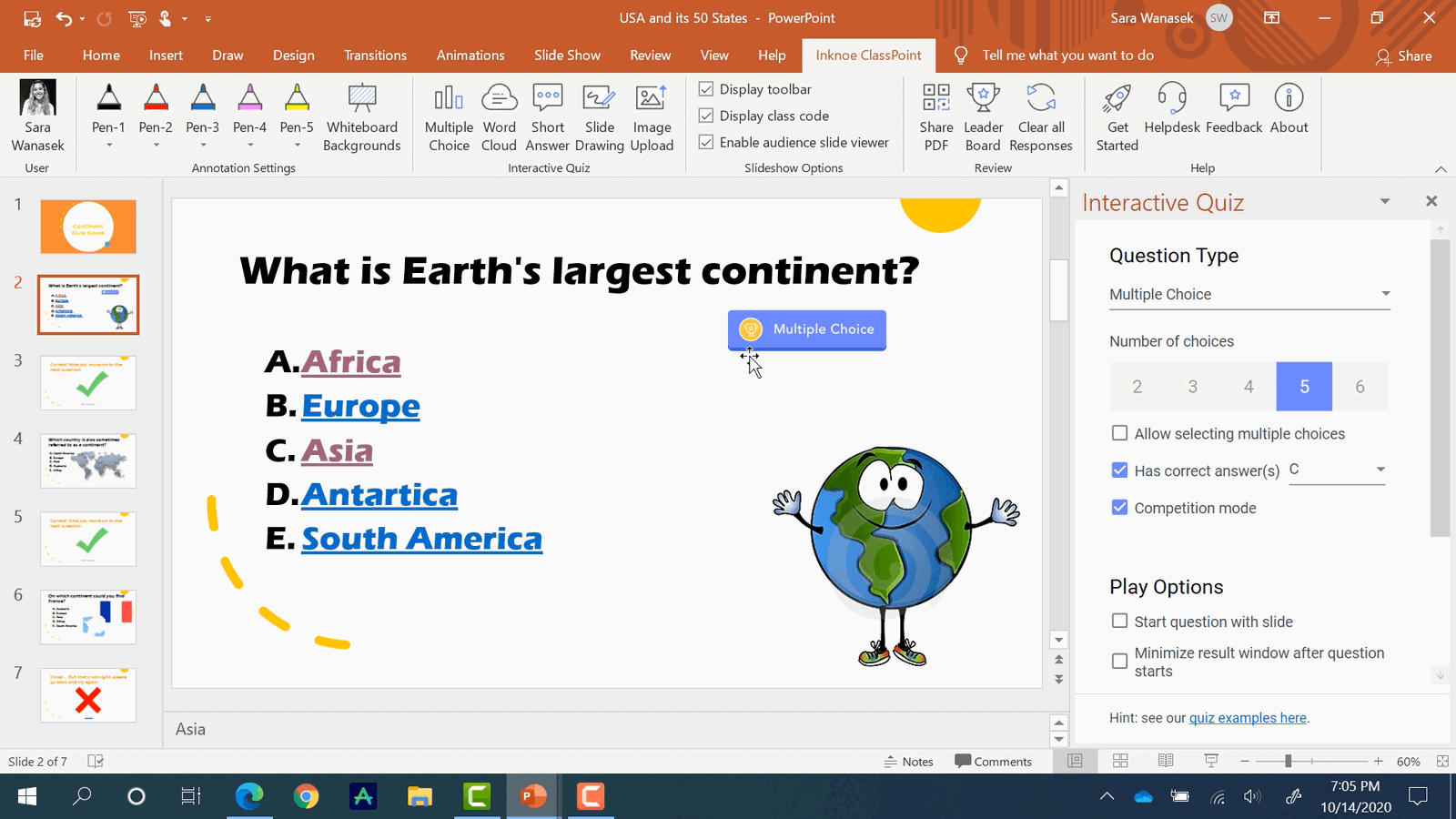
Tambah Butang Soalan
Langkah pertama ialah menambah butang Pelbagai Pilihan pada dek slaid anda daripada tab ClassPoint dalam reben atas. Jika anda tidak mempunyai tab ClassPoint, muat turunnya di sini .
Pilih bilangan pilihan yang betul dan jawapan yang betul pada panel sisi.
Baca ini Seterusnya: Cara Membuat Slaid Soalan PowerPoint Interaktif dalam masa kurang daripada 1 minit
Paling penting, kita perlu memilih Mod Persaingan. Butang pada slaid kini mempunyai ikon trofi yang bermakna pelajar akan diberi markah dan kedudukan bergantung pada jawapan mereka.
Lebih jauh ke bawah, kami akan menggunakan semua Pilihan Play dan pemasa selama 15 saat untuk mewujudkan keperluan mendesak untuk pelajar menjawab.
Teruskan proses ini untuk setiap soalan dalam permainan kuiz anda. Itu menyimpulkan persediaan, seterusnya kita boleh mengujinya.
Jalankan Butang Soalan
Mulakan tayangan slaid dan minta pelajar menyertai kelas anda. Apabila semua orang telah menyertai, mulakan soalan pertama!
Baca ini Seterusnya: 4 Petua Pro Untuk Membenarkan Pelajar Menyertai Kelas Anda Dengan Lebih Cepat
Klik pada butang untuk mula menerima serahan daripada pelajar anda. Tetingkap ini boleh diminimumkan untuk melihat paparan penuh slaid dan menyembunyikan respons.
Butang soalan kini berwarna kuning dan menunjukkan bilangan pelajar yang telah menyerahkan jawapan mereka dan pemasa kira detik .
Apabila kira detik selesai, tetingkap akan muncul semula menunjukkan kepada anda graf bar keputusan pelajar.
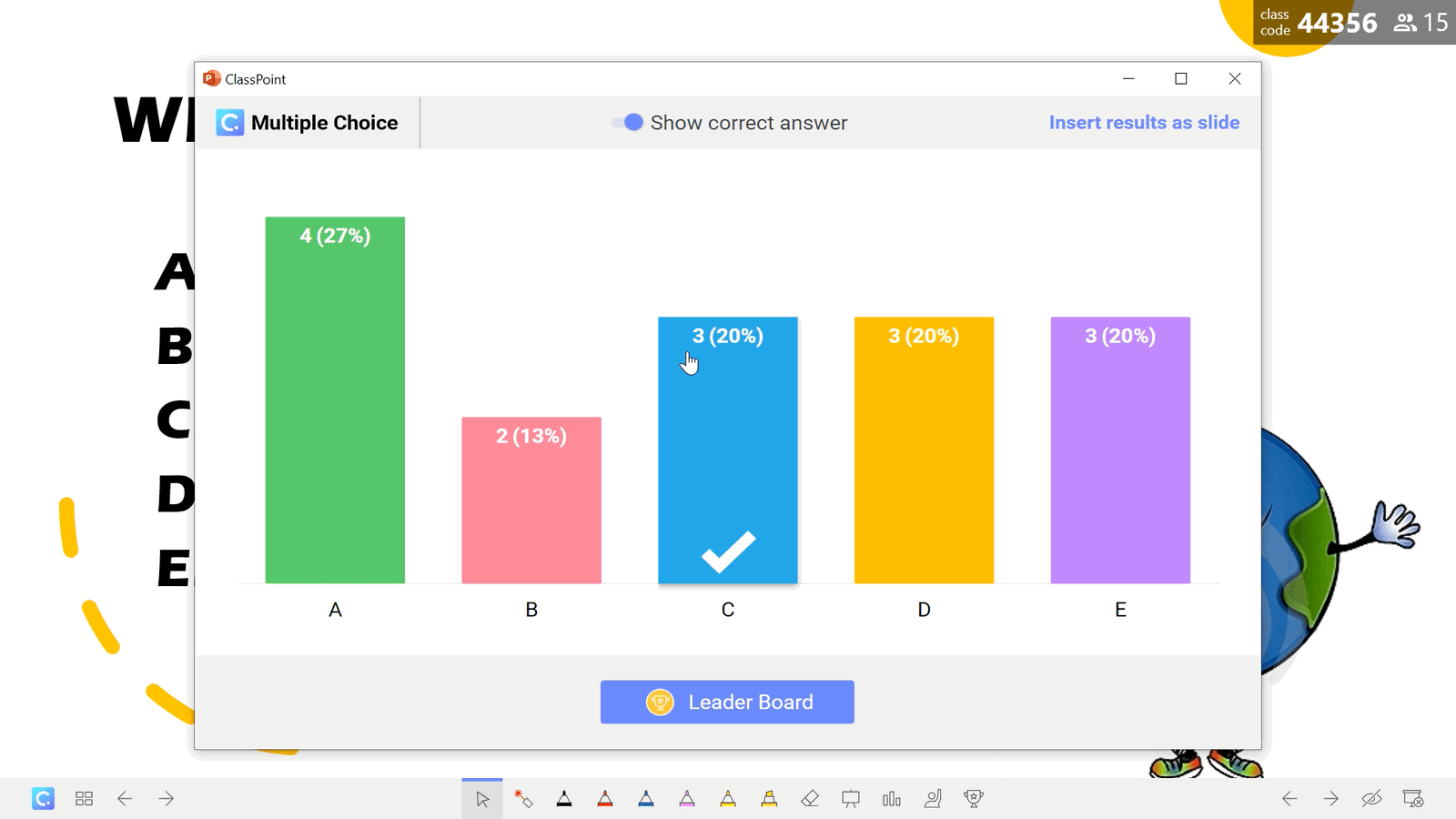
Semak Keputusan Pelajar
Setiap bar akan menunjukkan bilangan pelajar yang telah memilih jawapan itu, bersama-sama dengan peratusan. Setiap bar boleh diklik untuk menunjukkan dengan tepat pelajar yang telah memilih jawapan itu.
Dedahkan jawapan yang betul untuk pelajar anda, kemudian anda boleh tunjukkan Leader Board . Papan pemimpin diberi markah bergantung pada kepantasan dan ketepatan penyerahan pelajar. Ini menjadikan permainan lebih menarik kerana setiap soalan adalah peluang untuk naik dalam kedudukan.
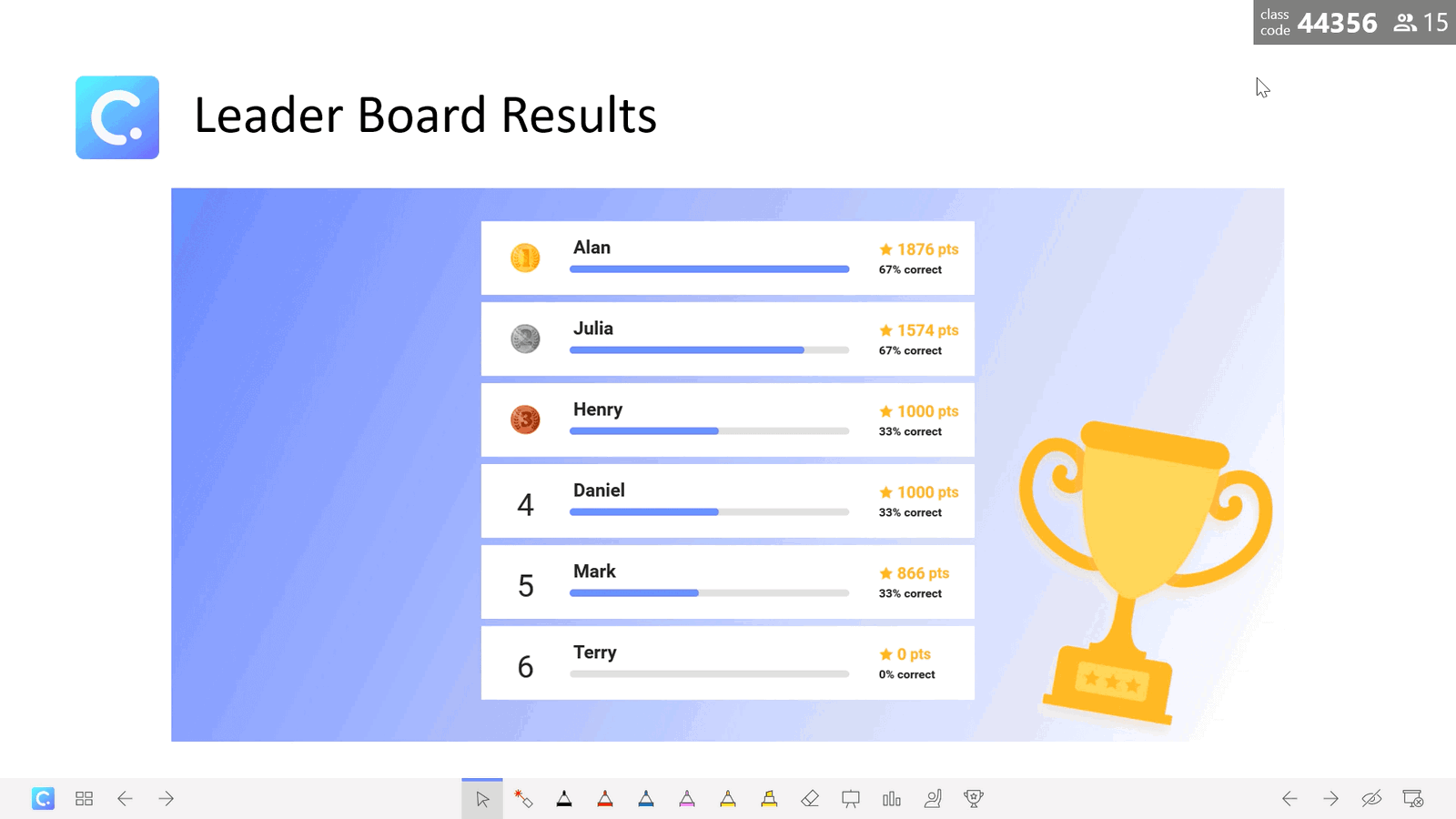
Setelah keseluruhan permainan kuiz selesai, lihat pada papan pemimpin terakhir. Ini boleh dimasukkan sebagai slaid ke dalam pembentangan anda supaya anda sentiasa boleh merujuk kembali ke papan pemimpin walaupun selepas pertandingan tamat.
Selain melihat papan pemimpin dalam slaid anda, anda juga boleh melihat papan pemimpin kembali dalam mod edit daripada ikon Papan Pemimpin dalam reben atas.
Klik pada togol jadual tayangan di bahagian atas untuk melihat analisis lengkap lengkap permainan kuiz . Jadual boleh diisih mengikut pelajar untuk cara yang lebih mudah untuk merekod data.
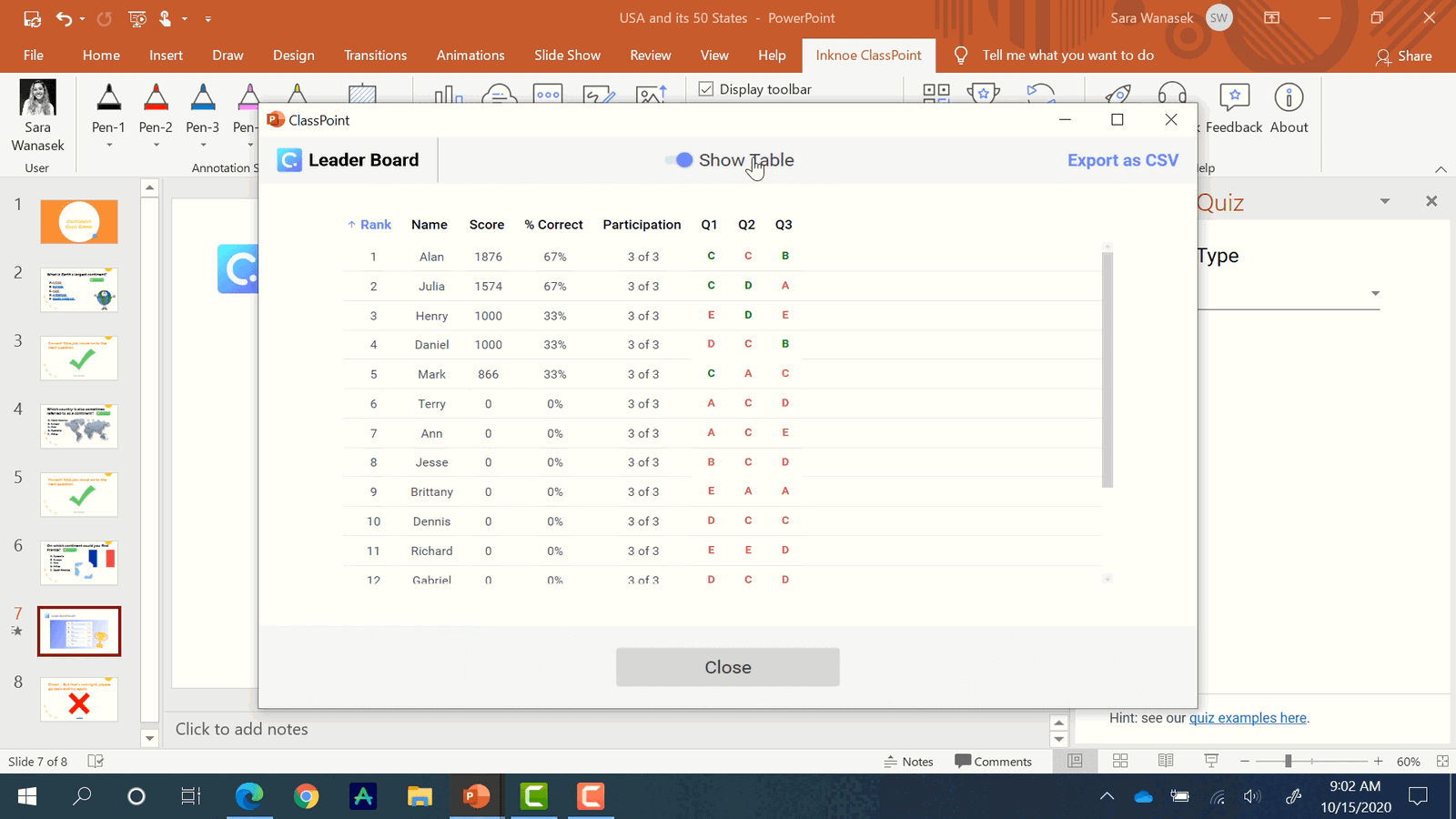
Jika data ini diperlukan di luar PowerPoint, ia boleh dieksport sebagai CSV untuk kegunaan anda.
Ringkasan
Salah satu daripada dua kaedah ini harus sesuai dengan keperluan permainan kuiz PowerPoint anda:
Menambah Pautan Navigasi pada slaid anda mudah difahami tetapi ia mungkin memakan masa bergantung pada panjang kuiz anda. Selain itu, anda tidak dapat menilai secara peribadi respons pelajar anda.
ClassPoint membenarkan anda menganalisis jawapan pelajar anda dan menerimanya serta-merta. Di samping itu, anda mempunyai akses kepada cerapan yang berkuasa tentang pelajar anda tanpa perlu meninggalkan permohonan lain.
Terdapat banyak ciri lain dalam ClassPoint yang boleh anda gunakan untuk melibatkan pelajar anda, seperti dapat membuat anotasi pada slaid anda, menambah slaid papan putih pada pembentangan anda , bersama-sama dengan jenis soalan lain yang boleh anda tambahkan ke dalam pembentangan anda. Beritahu kami dalam ulasan di bawah jika anda ingin mengetahui tentang mana-mana ciri lain ClassPoints!
